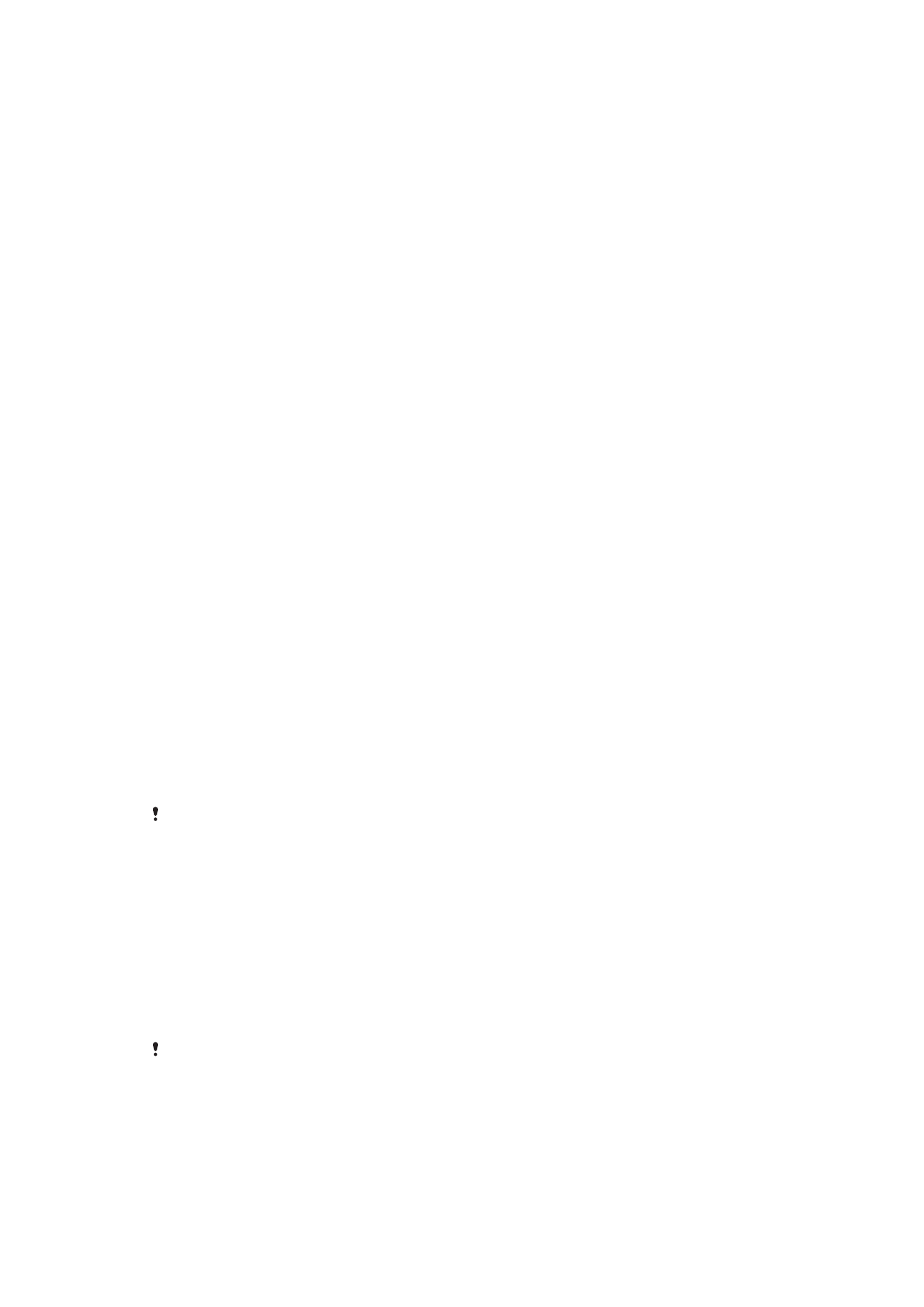
Zaklepanje zaslona
na strani 12.
•
Dodajte račun Google™, s katerim onemogočite nepooblaščeno uporabo naprave, če
vam jo slučajno ukradejo in/ali izbrišejo podatke v njej. Za več informacij glejte
Zakaj
potrebujem račun Google™?
na strani 11.
•
Aktivirajte storitev »Protection by my Xperia« ali spletno storitev Android™ Device
Manager. S temi storitvami lahko oddaljeno poiščete izgubljeno napravo, jo zaklenete ali
izbrišete podatke v njej. Za več informacij glejte
Iskanje izgubljene naprave
na
strani 19.
Preverjanje lastništva naprave
Zaščita pred
tovarniško
ponastavitvijo
podatkov
Pred tovarniško ponastavitvijo podatkov morate odkleniti zaslon.
Protection by my
Xperia
Če s to storitvijo ponastavite napravo na daljavo, morate vnesti uporabniško ime in
geslo za Google™ Račun, ki je povezan s storitvijo. Naprava mora imeti
vzpostavljeno povezavo z internetom, drugače postopka ne bo mogoče dokončati.
V nasprotnem primeru po ponastavitvi ne boste mogli uporabljati naprave.
Upravitelj naprav
sistema Android™
Če s to storitvijo ponastavite napravo na daljavo, morate vnesti uporabniško ime in
geslo za Google™ Račun. Naprava mora imeti vzpostavljeno povezavo z internetom,
drugače postopka ne bo mogoče dokončati. V nasprotnem primeru po ponastavitvi
ne boste mogli uporabljati naprave.
Popravilo programske
opreme
Če uporabite program Xperia™ Companion za popravilo programske opreme, ste
ob ponovnem zagonu naprave po dokončanem popravilu pozvani k vnosu
uporabniškega imena in gesla za Google™ Račun.
Za upravitelja naprav sistema Android™ morate vnesti podatke iz Google™ Računa. To je
lahko kateri koli Google™ Račun, ki ste ga nastavili v napravi. Če med nastavitvijo ne navedete
podatkov ustreznega računa, naprave sploh ne boste mogli uporabljati.
Zaklepanje zaslona
Zaslon lahko zaklenete na več načinov. Spodaj si lahko ogledate raven varnosti za
posamezne vrste zaklepanj od najnižje do najvišje:
•
Podrsavanje – brez zaščite, a s hitrim dostopom do začetnega zaslona
•
Vzorec – s prstom narišite preprost vzorec, da odklenete napravo
•
PIN – vnesite številsko kodo PIN, ki naj bo dolga vsaj štiri števke, da odklenete napravo
•
Geslo – vnesite alfanumerično geslo, da odklenete napravo
Zelo pomembno je, da si zapomnite vzorec, PIN ali geslo za odklepanje zaslona. Če pozabite
te informacije, morda ne boste mogli obnoviti pomembnih podatkov, kot so stiki in sporočila.
12
To je internetna različica te publikacije. © Tiskajte samo za zasebno uporabo.
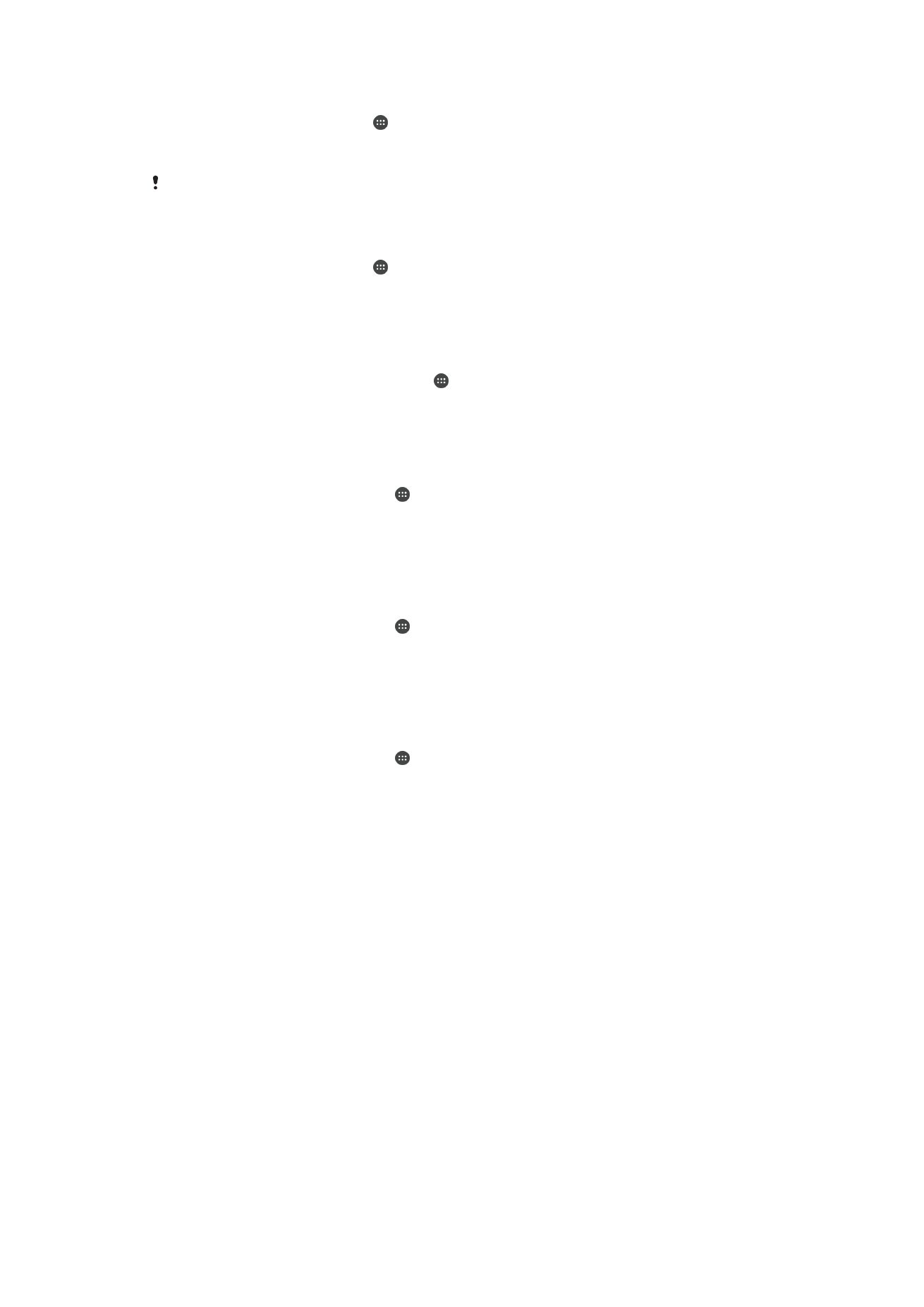
Ustvarjanje vzorca za zaklepanje zaslona
1
Na začetnem zaslonu tapnite .
2
Poiščite in tapnite
Nastavitve > Varnost > Zaklepanje zaslona > Vzorec.
3
Sledite navodilom v napravi.
Če ste vzorec za odklepanje petkrat zapored napačno vnesli, počakajte 30 sekund in nato
poskusite znova.
Spreminjanje vrste zaklepanja zaslona
1
Na začetnem zaslonu tapnite .
2
Poiščite in tapnite
Nastavitve > Varnost > Zaklepanje zaslona.
3
Upoštevajte navodila, prikazana na zaslonu naprave, in izberite poljubno
zaklepanje zaslona.
Spreminjanje vzorca za odklepanje zaslona
1
Ko imate odprt Začetni zaslon, tapnite .
2
Poiščite in tapnite
Nastavitve > Varnost > Zaklepanje zaslona.
3
Narišite vzorec za odklepanje zaslona.
4
Tapnite
Vzorec in upoštevajte navodila, prikazana na zaslonu naprave.
Ustvarjanje kode PIN za zaklepanje zaslona
1
Odprite Začetni zaslon in tapnite .
2
Poiščite in tapnite
Nastavitve > Varnost > Zaklepanje zaslona > PIN.
3
Vnesite številsko kodo PIN, nato tapnite
Nadaljuj.
4
Znova vnesite in potrdite kodo PIN ter tapnite
V redu.
5
Sledite navodilom v napravi.
Ustvarjanje gesla za zaklep zaslona
1
Odprite Začetni zaslon in tapnite .
2
Poiščite in tapnite
Nastavitve > Varnost > Zaklepanje zaslona > Geslo.
3
Vnesite geslo in tapnite
Nadaljuj.
4
Znova vnesite geslo in ga potrdite, nato pa tapnite
V redu.
5
Sledite navodilom v napravi.
Aktiviranje funkcije odklepanja s podrsljajem
1
Odprite Začetni zaslon in tapnite .
2
Poiščite in tapnite
Nastavitve > Varnost > Zaklepanje zaslona.
3
Narišite vzorec za odklepanje na zaslonu ali vnesite PIN oziroma geslo, če je
katera izmed vrst zaklepa zaslona omogočena.
4
Tapnite
Podrsljaj in nato po potrebi še Da, odstrani.
Ponastavitev pozabljenega zaklepanja zaslona
Če ste pozabili kodo PIN, geslo ali vzorec za odklepanje zaslona, ga lahko ponastavite s
storitvijo »Protection by my Xperia«. Ob ponastavitvi zaklepanja zaslona s storitvijo
»Protection by my Xperia« ne izgubite nobene vsebine.
Če želite aktivirati storitev »Protection by my Xperia«, glejte
Iskanje izgubljene naprave
na strani 19.
13
To je internetna različica te publikacije. © Tiskajte samo za zasebno uporabo.
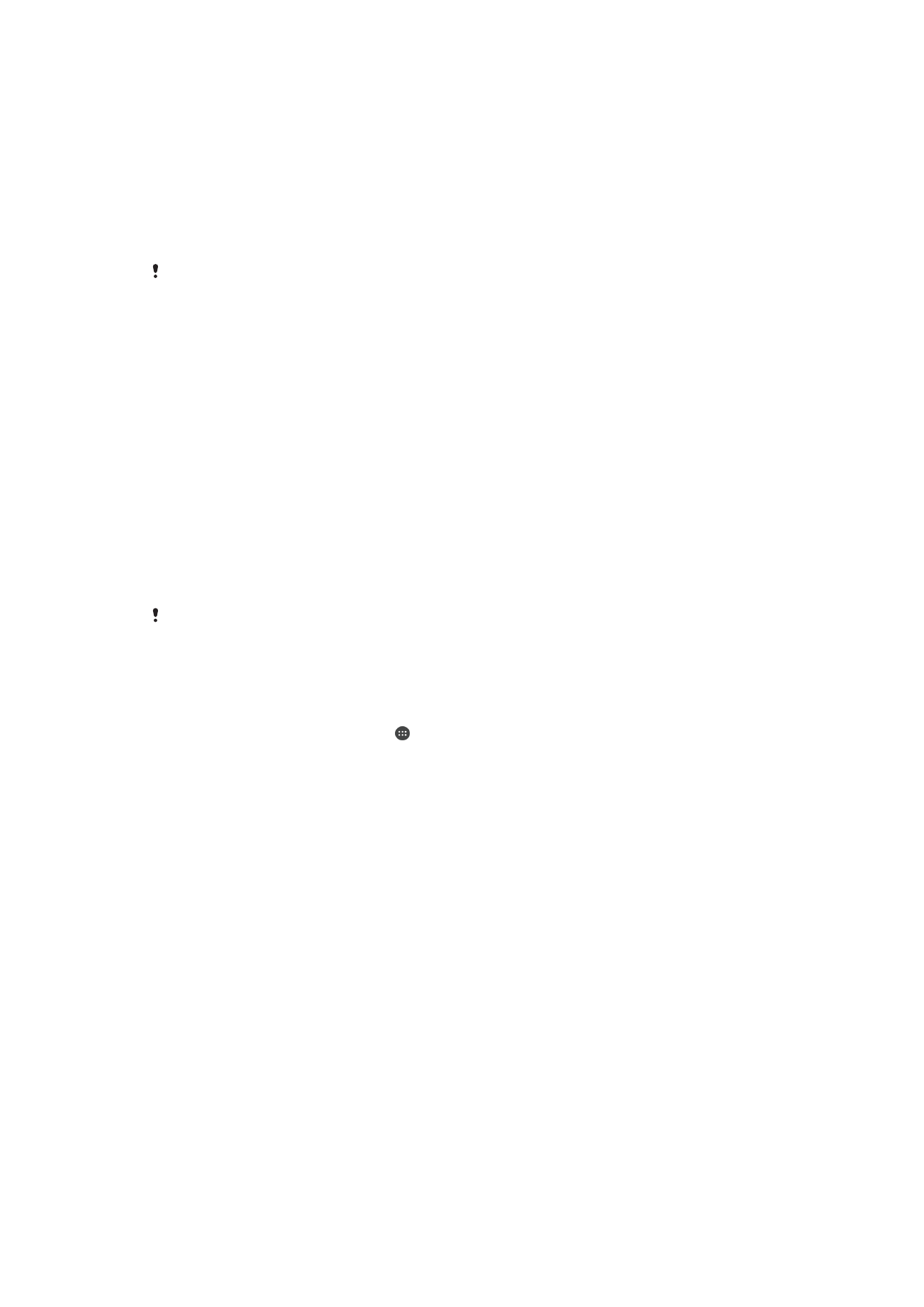
Ponastavitev zaklepanja zaslona s storitvijo »Protection by my Xperia«
1
Prepričajte se, da poznate uporabniško ime in geslo za račun Google™ in da ste v
svoji napravi omogočili storitev »Protection by my Xperia«
2
V kateri koli napravi z internetno povezavo obiščite
myxperia.sonymobile.com
.
3
Vpišete se z istim računom za Google™, ki ste ga nastavili v svoji napravi.
4
Klliknite sliko svoje naprave pod
Vaša naprava.
5
Izberite
Zaklepanje ali Sprememba kode PIN2, da zamenjate trenutno zaklepanje
zaslona z novo kodo PIN.
6
Upoštevajte navodila na zaslonu, ki jih ponuja storitev »Protection by my Xperia«.
Po ponastavitvi zaklepanja zaslona se vaša naprava lahko zaklene. To je odvisno od varnostnih
nastavitev. Če želite uporabiti napravo, morate vnesti uporabniško ime in geslo računa za
Google™.